但互動後又要跑回電腦前來操作簡報, 來來回回的走動,著實耗時又耗力...
當然,若您有簡報筆,即可免去這個麻煩...
那,如果...沒有呢 ?
處在這個 APP 盛行的年代,我們也得跟上時代的潮流,現在,介紹您一個非常好用的 APP 軟體,讓您的手機也可以變成酷炫的簡報筆喔!
步驟1:首先,開啟手機中 APP 中心,如:Play 商店。
步驟2:在搜尋列中,輸入 APP 名稱的關鍵字:『Impress 搖控』。
步驟3:點選『LibreOffice Impress Remote』
步驟4:點選『安裝』
步驟5:手機會要求存取權限,點選『接受』
接下來手機會進行 APP 下載, 完成之後即可看到手機的桌面上多了一個 『Impress 搖控』的圖示。
手機的部份下載完成之後,接下來換電腦的 LibreOffice Impress 的設定。
步驟6:開啟 Impress 簡報,接下來㸃選『工具』中的『選項』。
步驟7:在『LibreOffice』中點選『進階』,再勾選『啟用實驗性功能』。
步驟8: 點選『LibreOffice Impress』中的『一般』,再勾選『啟用遠端控制』,
最後按下『確定』。
完成設定之後, 接下來開啟欲播放的簡報。
首先,一定要確認電腦和手機是在同一個網域,接下來再將電腦和手機連線。
步驟9:點選『無線網路』的圖示,再點選連線名稱的『內容』,再按『詳情』,
取得 IP 位址。
步驟10:點選手機中『Impress 搖控』的圖示,開啟 APP。
步驟11:開啟 APP 之後,軟體會開始進行偵測,準備和電腦連線。
接下來選點『WIFI』連線選項, 讓手機可以順利和電腦連線。
(預設是藍芽連線,若要採用藍芽連線,只要比對成功也是可以連線使用的!)
步驟12:如果沒有偵測到電腦,接下來可以選按右上方的『+』圖示進行設定。
步驟12:如果沒有偵測到電腦,我們可以手動輸入『IP位址』,並給予一個辨識的名稱。
如:192.168.1.106 (請見步驟9)
Impress Start 接下來,再按『儲存』。
步驟13:如果手機有偵測到電腦,即可看到如下的圖示,直接選按連線的名稱,
如:『Impress start』,即可看到連線的代碼。
步驟14:回到 LibreOffice Impress 中的『投影片放映』,選按『Impress 搖控』。
步驟15:輸入比對的『PIN 碼』, 再選按『連接』。
完成之後, 我們即可透過手機的營幕來控製簡報的播放囉....
【補充】Impress 搖控 的操作
多頁瀏覽:
倒數計時:
雷射筆:













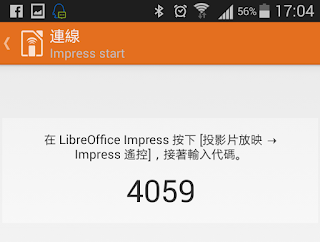









沒有留言:
張貼留言